Opdateret 12-08-2025
Håndtering af ferieperiode i EG WinPLC, Patientportalen, Min Læge appen og Medicinkortet appen
Når ferieperioden nærmer sig, dukker der ofte spørgsmål op om hvordan klinikken lukkes korrekt ned over ferien. Dette skyldes, at e-mailkonsultationer og receptfornyelser kan komme fra flere forskellige steder, bl.a. Patientportalen, Min Læge appen og Medicinkortet appen.
Nedenfor er en kort forklaring til håndtering samt anbefaling.
Bemærk! Drejer det sig om lukning af én enkelt dag, f.eks. grundlovsdag, kan du med fordel benytte funktionen til hurtig handling for en bestemt dag i Aftalekalenderen. Læs mere i afsnittet Hurtige handlinger for aktuel dag.
Hvad slår igennem hvor?
I EG WinPLC kan der aktiveres ferie-tilstand for klinikkens Patientportal.
Opsætningen gælder for hele klinikken. Her kan der skrives en feriebesked, som vil fremgå af Patientportalen, når patienten er logget ind, og det kan vælges at deaktivere e-mailkonsultation og/eller receptfornyelse via Patientportalen.
Opsætning af ferie-tilstand med deaktivering af e-mailkonsultation slår ikke igennem på Min Læge appen.
•Det betyder, at patienten fortsat vil kunne skrive e-mailkonsultation til klinikken fra Min Læge appen. Det er dog muligt at deaktivere e-mailkonsultation for den enkelte bruger i Patientkommunikation, under fanen Behandlere.
•Selve feriebeskeden vil heller ikke fremgå på Min Læge appen.
•Bemærk! Hvis ferien registreres i PLO Fri/Ferie, vil ferieinformationen fremgå på Min Læge appen sammen med information om eventuel ferieafløser. Samtidig kan e-mailkonsultationer via Min Læge appen til klinikken automatisk blive deaktiveret - dette afhænger af fraværsperiodens længde som defineret af PLO. Se mere i denne vejledning.
Opsætning af ferie-tilstand med deaktivering af receptfornyelse slår ikke igennem på Medicinkortet appen eller sundhed.dk, da dette omhandler FMK receptanmodninger, som EG WinPLC ikke har indflydelse på.
•Det betyder, at patienten fortsat vil kunne anmode om receptfornyelse fra disse platforme.
•Selve feriebeskeden vil heller ikke fremgå på nogen af ovenstående platforme.
•Bemærk! Det er heller ikke muligt at spærre for korrespondance fra hjemmeplejen eller FMK anmodninger fra dem. De skal informeres separat.
Aktivering af ferie-tilstand lukker ikke automatisk for kalendere, hverken til online booking på Patientportalen, Min Læge appen eller til manuel booking i Aftalekalenderen. Kalenderen skal manuelt blokeres. Se derfor afsnittet 'Opret ferieperioden i Aftalekalenderen' nedenfor.
Anbefaling
Der er flere måder at håndtere ferieperioder på. Det er derfor op til den enkelte klinik at vurdere, hvad der fungerer bedst. Nedenstående er EG Healthcares anbefaling. Klik for at springe direkte til vejledningen.
•Opret ferieperioden i Aftalekalenderen
•For almen praksis: registrer lukkedage og afløsning i PLO Fri/Ferie
•For speciallægepraksis: registrer lukkedage i FAPS Fri/Ferie
•Aktiver ferie-tilstand på Patientportalen
•Opdater klinikkens hjemmeside med information om ferielukning
Opret ferieperioden i Aftalekalenderen
Sådan oprettes en ferieperiode i Aftalekalenderen:
1.For at lukke en eller flere kalendere i en eller flere dage, klik på ![]() Vis indstillinger i øverste højre hjørne af Aftalekalenderen.
Vis indstillinger i øverste højre hjørne af Aftalekalenderen.
2.Vælg menupunktet 'FERIE' i menuen til venstre, og sæt flueben ved den/de brugere, hvis kalender skal lukkes.
3.Vælg datoer for 'FERIE START' og 'FERIE SLUT' og angiv en beskrivelse.
4.Klik på <Opret>. Hvis der findes aftaler i kalenderen i den pågældende periode, vises information om dette. Hvis oprettelsen bekræftes, vises en liste med de aftaler, som det drejer sig om. Denne liste kan udskrives, eller brug <Gå til aftale (Enter)> for at se den markerede aftale i kalenderen.
5.Kalenderen er nu lukket. Kolonnen markeres med grå og information om hvem der har lukket den, og hvornår.
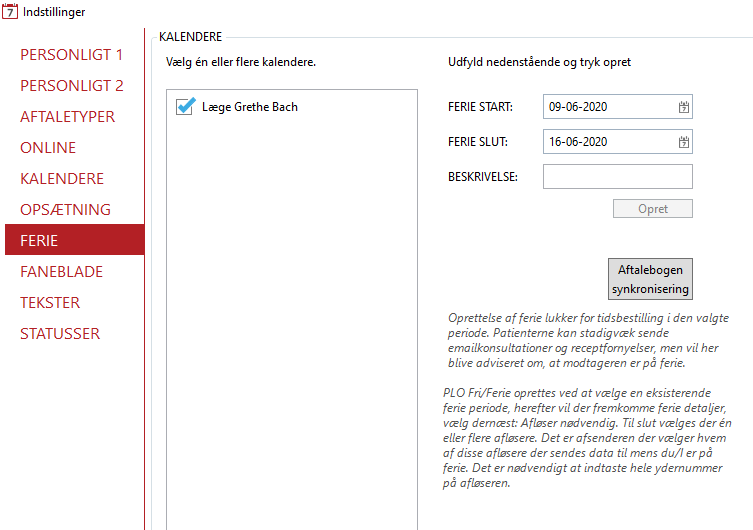
For almen praksis: registrer lukkedage og afløsning i PLO Fri/Ferie
Bemærk! Kun relevant for almen praksis.
I PLO Fri/Ferie skal der registreres lukkedage og afløsning.
Tidligere har det været muligt at registrere lukkedage og afløsning i PLO Fri/Ferie direkte fra Aftalekalenderen, ved markering af 'Afløser nødvendig' på ferieperioden, og indtastning af ydernummer på afløseren.
Da PLO Fri/Ferie er blevet lavet om, er dette ikke længere muligt.
I stedet skal du tilgå PLO Fri/Ferie via Klinik+ og registrere lukkedage og afløsning der. Se hvordan i vejledningen her: https://laeger.dk/media/domd42sb/vejledning_friferie_april2024.pdf
For speciallægepraksis: registrer lukkedage i FAPS Fri/Ferie
Bemærk! Kun relevant for speciallægepraksis.
I FAPS Fri/Ferie skal der registreres lukkedage. FAPS Fri/Ferie tilgås via Klinik+.
Sådan registreres lukkedage i FAPS Fri/Ferie:
Følg vejledningen her: https://www.laeger.dk/media/kmwoumy2/faps-nyt-vejledning-til-registrering-af-lukkedage-040123.pdf
Aktiver ferie-tilstand på Patientportalen
Aktivering af ferie-tilstand for klinikkens Patientportal giver mulighed for skrive en feriebesked på Patientportalen og deaktivere e-mailkonsultation og/eller receptfornyelse via Patientportalen.
Bemærk! Selvom e-mailkonsultation og receptfornyelser er deaktiveret for Patientportalen, kan der muligvis stadig komme e-mailkonsultationer og receptfornyelser andre steder fra, bl.a. Min Læge appen og Medicinkortet appen. Derfor anbefales det også at læse afsnittet 'Hvad slår igennem hvor?' øverst på denne side.
Aktivering af ferie-tilstand foregår via Patientkommunikationsmodulet, under fanen 'Ferie'. Se mere i afsnittet her.
Opdater klinikkens hjemmeside med information om ferielukning
Husk at opdatere klinikkens hjemmeside med information om ferielukningen og håndtering af e-mailkonsultation og receptfornyelser i ferieperioden.
Hvis klinikken har hjemmeside gennem EG, er der hjælp at hente til redigering af hjemmesiden i vejledningen her.
Husk at informere hjemmeplejen.